Pradedant sąsaja nepalaikoma .EXE „Windows“ - kaip pataisyti?

- 3274
- 38
- Antonio Torphy
Jei paleidžiant programos failus .EXE „Windows 10“ arba „Windows 11“ Gaunate pranešimą „Sąsaja nepalaikoma“, matyt, atvejis.
Šioje instrukcijoje, ką daryti išsamiai, jei susiduriate su sąsajos klaida. Pastaba: Tokia pati klaida gali įvykti, kai atidaromi bet kokie neperkeliami failai (nuotrauka, vaizdo įrašas, dokumentai), atskira instrukcija šia tema - kaip ištaisyti sąsajos klaidą nepalaikoma, kai atidaromi failai „Windows 11“ ir „Windows 10“.
Klaidos taisymas „Sąsaja nepalaikoma“
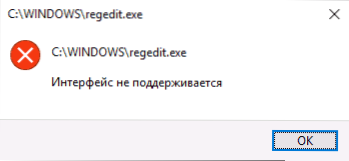
Pradėsiu nuo paprasčiausio metodo: sistemos atkūrimo taškų naudojimas. Kadangi dažniausiai klaidą lemia registro pažeidimas, o atkūrimo taškuose yra atsarginė kopija, šis metodas gali atnešti rezultatą.
Naudojant atkūrimo taškus
Jei, nagrinėjant klaidą, pabandykite paleisti sistemos atkūrimą per valdymo skydelį, greičiausiai sulauksime klaidos „negalime paleisti sistemos restauravimo“, tačiau „Windows 10“ ir „11“ paleidimo metodas išlieka (toliau (toliau - pavyzdys - pavyzdys „Windows 10“ veiksmai „Windows 11“ yra mažai skirtingi ir čia aprašyti):
- Atidarykite meniu Pradėti, spustelėkite vartotojo piktogramą kairėje ir pasirinkite „Išeiti“.
- Kompiuteris užblokuotas. Užrakto ekrane spustelėkite mygtuką „Galia“, pavaizduotą žemiau, ir tada, laikydami pamainą, spustelėkite „RELOOT“.
- Vietoj 1 ir 2 veiksmų galite: atidarykite „Windows 10“ („Win+I Keys“), eikite į skyrių „Atnaujinti ir sauga“ - „Atkurti“ ir paspauskite mygtuką „Perkrauti dabar“ „Specialios apkrovos parinktys“.
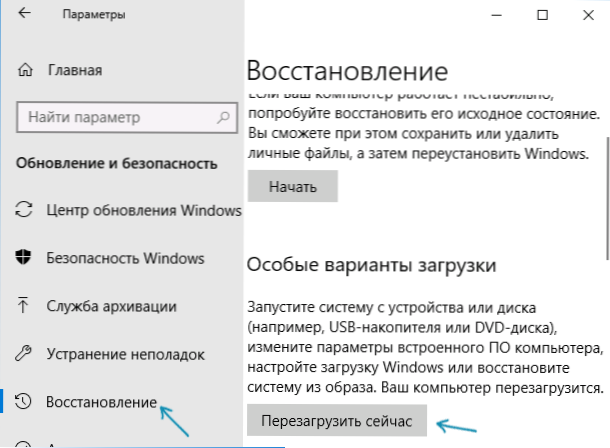
- Abu abiem metodais jūs pateksite į ekraną su plytelėmis. Eikite į skyrių „Paieška ir gedimų pašalinimas“ - „Papildomi parametrai“ - „Sistemos atkūrimas“ (skirtingose „Windows 10“ versijose šis kelias šiek tiek pasikeitė, tačiau visada buvo paprasta jį rasti).

- Pasirinkus vartotoją ir įvedus slaptažodį (jei tokių yra), sistemos atkūrimo sąsaja bus atidaryta. Patikrinkite, ar atkūrimo taškai yra prieinami prieš klaidos atsiradimą. Jei taip - naudokite juos greitai ištaisyti klaidą.
Deja, daugelis turi sistemos apsaugą, o automatinis atkūrimo taškų sukūrimas yra išjungtas arba juos pašalina pačios kompiuterio valymo programos, dėl kurių kartais sukelia nagrinėjama problema. Cm. Kiti būdai, kaip naudoti atkūrimo taškus, įskaitant tada, kai kompiuteris neveda.
Naudojant registrą iš kito kompiuterio
Jei turite kitą kompiuterį ar nešiojamąjį kompiuterį su „Windows 11“ ar 10 ar galimybė susisiekti Šis metodas: išbandykite šį metodą:
- Dirbančiame kompiuteryje paspauskite klavišus Win+r (Laimėk - raktas su „Windows Emblem“), Enter Regedit Ir spustelėkite Enter.
- Atidarys registro redaktorių. Jame eikite į skyrių Hkey_classes_root \.Exe, Spustelėkite dešiniuoju pelės mygtuku, pavadintu skyriumi (pagal „Aplanką“) ir pasirinkite „Eksportuoti“. Išsaugokite formos kompiuteryje .Reg failas, vardas gali būti bet koks.

- Padarykite tą patį su skyriumi Hkey_classes_root \ exefile
- Perkelkite šiuos failus į probleminį kompiuterį, pavyzdžiui, naudodami USB „Flash Drive“ ir „paleiskite juos“
- Patvirtinkite duomenų pridėjimą prie registro (pakartokite abu failus).
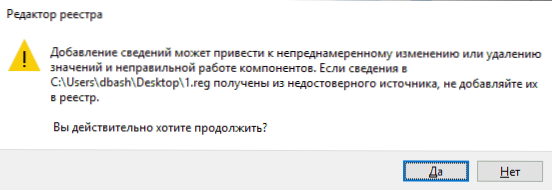
- Perkraukite kompiuterį.
Greičiausiai problema bus išspręsta klaidomis, bet kokiu atveju „sąsajos tipo nepalaikoma“, ji nerodys.
Rankinis sukūrimas .Registracijos failas paleidimui .Exe
Jei ankstesnis metodas nėra tinkamas dėl tam tikrų priežasčių, galite sukurti .Reg failas, skirtas atkurti programos paleidimą bet kuriame kompiuteryje, kur galima paleisti teksto rengyklę, neatsižvelgiant į jo operacinę sistemą.
Be to, standartinių „nešiojamųjų kompiuterių“ „Windows“ pavyzdys:
- Vykdykite nešiojamąjį kompiuterį (esant standartinėms programoms, galite naudoti paiešką užduočių juostoje). Jei turite tik vieną kompiuterį, tą, kuriame programos nėra paleistos, atkreipkite dėmesį į užrašą po to, kai failo kodas toliau.
- Įdėkite kodą į nešiojamąjį kompiuterį, kuris bus pateiktas vėliau.
- Meniu pasirinkite failą - išsaugokite. Dialoge „Conservation“ Būtinai Nurodykite „Visi failai“ lauke „Failo tipas“, tada pateikite failą bet kurį pavadinimą su privalomu plėtiniu .Reg (Ne .txt). Skaityti daugiau - kaip „Windows“ sukurti reg failą.
- Paleiskite šį failą ir patvirtinkite duomenų pridėjimą prie registro.
- Perkraukite kompiuterį ir patikrinkite, ar problema buvo išspręsta.
„Regi“ failo kodas, skirtas naudoti:
„Windows“ registro redaktoriaus 5 versija.00 [-hkey_classes_root \.exe] [hkey_classes_root \.exe] @= "exefile" "content type" = "application/x-msDownload" [hkey_classes_root \.Exe \ Persistenthandler] @= "098f2470-BAE0-11CD-b579-08002B30BFFEB" [HKEY_CLASSES_ROOT \ ExEFILE] @= "Application" "EDIDITFLAGS" = HEX: 38,07.00.00.00 "FRIM Endlytypename "= HEX (2) : 40,00,25,00,53,00,00,00,00,00,74,00,65,00,6d, 00,52, \ 00,6F, 00,6F, 00,74,00, 25,00,5C, 00,53 , 00,00,00,00,00,74,00,65,00,00,6d, 00,33,00, \ 32,00,5c, 00,73,00,68, 00,65,00,6c, 00,6c, 00,6C , 00,33,00,32,00,00,2E, 00,64,00,6c, 00,6c, \ 00,2c, 00,2d, 00,31, 00,30,00,00,00,00,00,00,00,00,00,00,00,00,00,00,00,00,00,00,00,00,00,00,00,00 , 00.00.00 [hkey_classes_root \ exefile \ defulticon] @= "%1" [-hkey_clases_root \ exefile \ Shell] [hkey_clas_root \ exefile \ shehel l \ open] "editflags" = hex: 00,00,00.00 [HKEY_ROOTS_ROOTO A "[Hkey_classes_root \ exefile \ runas \ command] @ %1 \" %*"""" iSsoletedCmand ""="" \ "" %1 \"" %*""[hkey_clases_root \ exefile \ Shell \ runasuser] @="" @Shell32.Dll, -50944 ""pratęstas"" = """" """" slopgrespolicyex ""="" f211aa05-d4370-a2a2a2a2a2a09756a7 ""[hKey_clases_rooot \ Shelllllllllllllllllllllllllllllllllllllllllllllllllllllllllllllllllllllllllllear \ runasuser \ comandd]"" delegateexecute ""="" = ""\ ea72d00e-4960-60 7792a79444c1d ""[ -Hkey_classes_root \ exefile \ shellex \ contextMenuhandlers] [hkey_classes_root \ exefile \ apptextMenuhandlers] @="" COP atibility ""[Hkey_classes_root \ EXEFILE \ Shellex \ ContextMenuhandlers \ Compatibility] @="" 1D27F844-3A1F-4410 -85C-14651078412D ""[HKEY_CLASSES_ROOT \ Exefile \ shellex \ contextMenuhandlers \ nvappshext] @= ""a929c4ce-fd36-4f5-34ecac5bd63c"" [h Key_clases_root \ exefile \ shellex \ contextMenuhandlers \ openGllSlExt] @= ""\"" e97dec16-40DAC F6828282e08d ""[ HKEY_CLASSES_ROOT \ EXEFILE \ CONTEXTMENUHANERS \ PINTOSTARTARTSCREEN] @="" 470C0EBD-5D73-4D58-9CED-E91E22222222222222222222222222222222222222222222222222222222222222222OUSE 23282 ""[HKEY_CLASSES_ROOT \ EXEFILE \ SheLLLLEX \ DropHANDler] @="" 86C86720-42A0 -1069-A2E8-08002B30309D ""[-HKEY_CLASSES_ROOT \ SystemFileAsSociations \.exe] [HKEY_CLASSES_ROOT \ SystemFileAsSociations \.Exe] ""fullDetails"" = ""prop: System.Propgroup.Aprašymas
- « IPS arba TN matrica - tai yra geriau? Taip pat apie VA ir kitus
- Mes naudojame „Android“ kaip antrąjį nešiojamojo kompiuterio ar kompiuterio monitorių »

